Самостоятелен приложение, което е 1
ПВС-Studio може да се използва независимо от Visual Studio интегрирана среда за разработка. Анализаторът на ядрото е помощна програма за команден ред, който позволява да се провери / C ++ файлове C са установени на базата на Visual C ++, Borland (Embarcadero) C ++, GCC или трясък. Ето защо, ние сме разработили самостоятелно приложение, което е обвивка за командния ред комунални услуги и помага да се работи с получените съобщения клисура.
ПВС-Studio предлага удобен разширение на Visual Studio, което позволява с "едно кликване", проверете vcproj / vcxproj-проекти на този IDE. Въпреки това, съществуват други монтажни системи, които са желателно да се поддържа. Докато ПВС-Studio ядро не зависи от конкретния формат, използван от дадена система монтаж (като MSBuild, GNU Направи, nУверете се, CMake, нинджа, и т.н.), за да се интегрират на статичен анализ ПВС-Студио в системата монтаж, различна от подкрепени среда Visual Studio проекти VCBuild / MSBuild, които изискват потребителят да изпълните следните стъпки. Ето кои са те:
За решаването на тези проблеми, можете да използвате Самостоятелен инструмент.
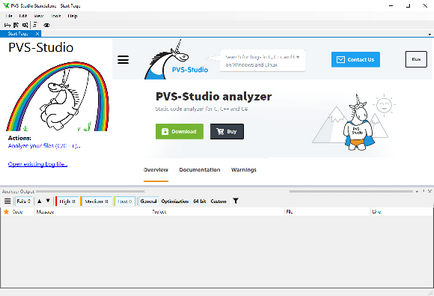
Фигура 1 - Самостоятелен
Самостоятелен предоставя възможности за "безпроблемно" код преглед, независимо от системата на компилатор или монтаж и след това ви позволява да работите с резултатите от анализа чрез предоставяне на потребителски интерфейс, подобен на Visual Studio приставка ПВС-Studio. Самостоятелен също ви позволява да работите с помощта на анализатор доклад, получен чрез директно ги интегрира в системата за натрупване, липсата на потребител на Visual Studio. Помислете за тези възможности по-нататък.
Анализ на изходни файлове с помощта започнат да следят съставителите на
За да започнете проследяване, открит диалог чрез Инструменти -> Анализ на вашите файлове. (Фигура 2):
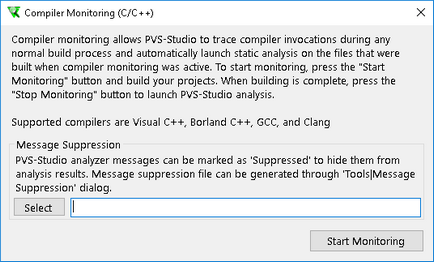
Фигура 2 - монтаж мониторинг диалогов старт
Натиснете бутона "Старт мониторинг". Това ще стартира CLMonitor.exe и главния прозорец на околната среда ще бъдат сведени до минимум.
Съберете и за завършването му, натиснете "Стоп Мониторинг" в полето в долния десен ъгъл на екрана (Фигура 3):
Фигура 3 - мониторинг контрол диалог
Ако сървърът за мониторинг успя да следите стартира компилатори ще работят на статичен анализ на изходни файлове. При завършване ще получите редовен доклад за работата на ПВС-Studio (виж Фигура 4):

Фигура 4 - резултатите от наблюдението и статично анализатор сървъра
Резултатите могат да бъдат запазени като XML файл (файл с разширение plog) за по-нататъшна употреба, като се обадите на командния File -> Save ПВС-Studio Вход Както.
Работа със списък от съобщения за диагностика
След доклада е получено с предупреждения анализатора, можете веднага да започнете да разглеждате съобщения и редактирате кода. Също така можете да изтеглите и Standalone доклад, изготвен рано. За да направите това, използвайте "Файл елемент от менюто | Open ПВС-Studio Вход. ".
Различни механизми за съобщенията за потискане и филтриране идентичен плъгин Visual Studio и са на разположение в прозореца за настройки на "Tools | Options. "(Фигура 5).
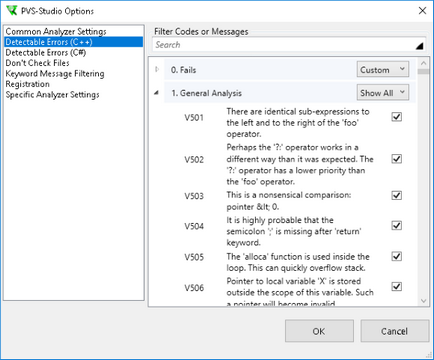
Фигура 5 - Създаване анализ и съобщение механизмите за филтриране
С прозорец анализатор изход, можете да се придвижвате в предупрежденията на анализатора, маркирайте съобщения като неверни положителни резултати и добавяне на филтри за съобщения. Интерфейс за работа с предупреждения анализатор Самостоятелен идентичен интерфейс изход прозорец плъгин за Visual Studio. Подробно описание на продукцията прозореца на съобщението може да се намери в раздел документация.
Навигация и търсене в изходния код
В допълнение към нормалното търсене в отворен файл (Ctrl + F), Самостоятелен има и диалог Code Search за търсене на текст в отворени файлове и директории във файловата система. Този диалогов прозорец е достъпен чрез опцията в менюто "Редактиране | Намери Сменете | Търсене в изходните файлове. "(Фигура 6):
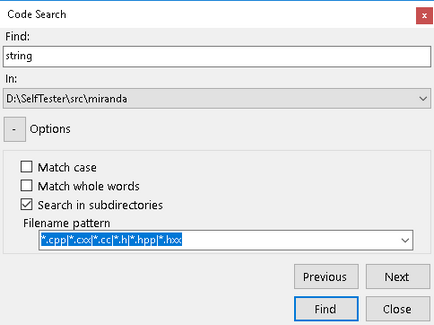
Фигура 6 - за търсене диалог самостоятелен
Диалог поддържа търсене в текущия файл, всички отворени файлове, или файлова система директория. Търсенето може да бъде прекъснат по всяко време, като кликнете върху Отказ в поп-модален прозорец. Резултатите, когато първият припокриването, веднага ще се появят в subwindow Резултати Code Search (Фигура 7):
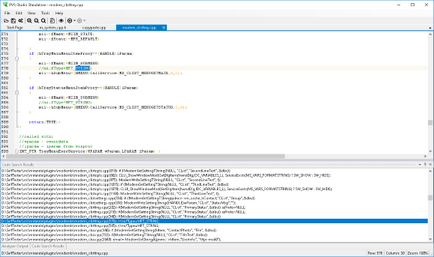
Фигура 7 - Резултати от търсения текст в изходния файл
Търсене зависимостта на файлове ви позволява да търсите в символ \ макроса в тези файлове, които са били пряко ангажирани с изготвянето, или по-скоро, че следващия път, предварително обработени файлове при проверка анализатор. За да започнете търсенето на зависимости, щракнете с десния бутон върху символа, използването на които искате да видите (Фигура 8):
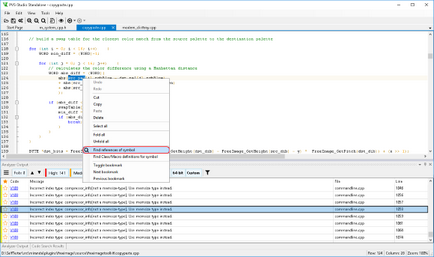
Фигура 8 - Търсене зависимости символ
Резултати от търсенето по аналогия с търсене на текст, ще бъдат издадени в отделен прозорец дете Намери Символ резултати. Търсенето може да бъде прекъснат по всяко време, като кликнете върху Отказ в статус bar'e главния прозорец Самостоятелен на до лентата за прогрес.
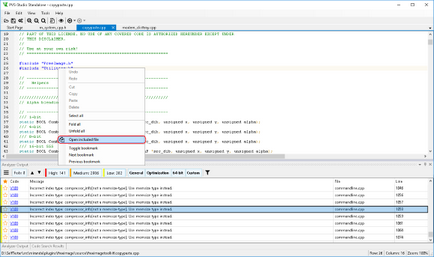
Фигура 9 - навигация include'am
Струва си да припомним, че информацията за зависимостта не е достъпен за всеки от оригиналния файл отворен в Standalone. В ситуация, в която основните зависимости на разположение за самостоятелния, по-горе елементи на контекстното меню също няма да бъдат на разположение.
База данни на зависимост се създава само когато анализът се стартира директно от самото самостоятелен. Когато отворите произволен C / C ++ код на тази информация няма да бъде Самостоятелен. Имайте предвид, че ако резултатът от анализатора във файла с форма plog, ако този резултат е получен в самостоятелен, в района на plog файл ще бъде създаден и съответния специален DPN файла, съдържащ зависимости сканирани файлове. Наличието на DPN файл до доклада за plog файл ще даде възможност за търсене на зависимости, ако такава plog файл ще бъде открита в самостоятелен.
И ти правят грешки в кода?
Консултирайте се с
ПВС-Studio